如何给 Next.js 项目配置代码格式化和校验(ESLint + Prettier + husky)
目前在前端项目中的工程化已经十分成熟,相应工具也趋于稳定。使用 ESLint 给项目加上代码校验,在编写代码时即遵守规范提前发现错误,使用 Prettier 格式化代码让团队内不同成员风格一致,使用 Git 钩子在提交时校验提交内容和自动修复格式化等等。
本文介绍在 Next.js 项目中如何正确配置和使用这些工具,帮助我们提升开发效率和团队内的统一代码风格、规范。
可以在 Github 上看到完整的项目模版源码 (opens in a new tab)
ESLint
使用 create-next-app 创建的 Next.js 项目已经配置好了 ESLint,只需要按照项目需要修改对应配置即可。这里我们加上 prettier 的配置,让 ESLint 和 Prettier 能够更和谐的一起工作。
.eslintrc.json
{
"extends": ["next/core-web-vitals", "prettier"]
}Prettier
参照文档 (opens in a new tab),安装 Prettier 和配合 ESLint 使用只需要安装 eslint-config-prettier 即可。
npm i -D prettier eslint-config-prettier
# 额外的插件
npm i -D prettier-plugin-organize-imports prettier-plugin-tailwindcss如果使用了 Tailwind CSS 推荐额外安装 prettier-plugin-tailwindcss (opens in a new tab),可以帮忙自动排序 className。并且我们额外安装可以帮助排序 import 的插件。
接着在 .prettierrc.json 文件中配置一下。
{
"plugins": [
"prettier-plugin-organize-imports",
"prettier-plugin-tailwindcss"
],
"tailwindFunctions": ["classNames"],
"singleQuote": true,
"trailingComma": "es5"
}husky + lint-staged
使用 husky 和 lin-staged 可以在 Git 提交代码时对提交的部分进行 ESLint 的代码校验和 prettier 的格式化,避免有些新同学编辑器中没有装对应插件和开启自动修复。安装配置也十分简单。
npm install --save-dev husky lint-staged
npx husky install
npm pkg set scripts.prepare="husky install"
npx husky add .husky/pre-commit "npx lint-staged".lintstagedrc.js
const path = require('path');
const buildEslintCommand = (filenames) =>
`next lint --fix --file ${filenames
.map((f) => path.relative(process.cwd(), f))
.join(' --file ')}`;
module.exports = {
'*.{js,jsx,ts,tsx}': [buildEslintCommand], // 这些格式的文件在提交时交给 ESLint 校验
'**/*.{js,jsx,tsx,ts,less,md,json}': ['prettier --write'], // 这些格式的文件在提交时让 prettier 格式化
};提交代码时如果看到以下提示,即说明配置成功。
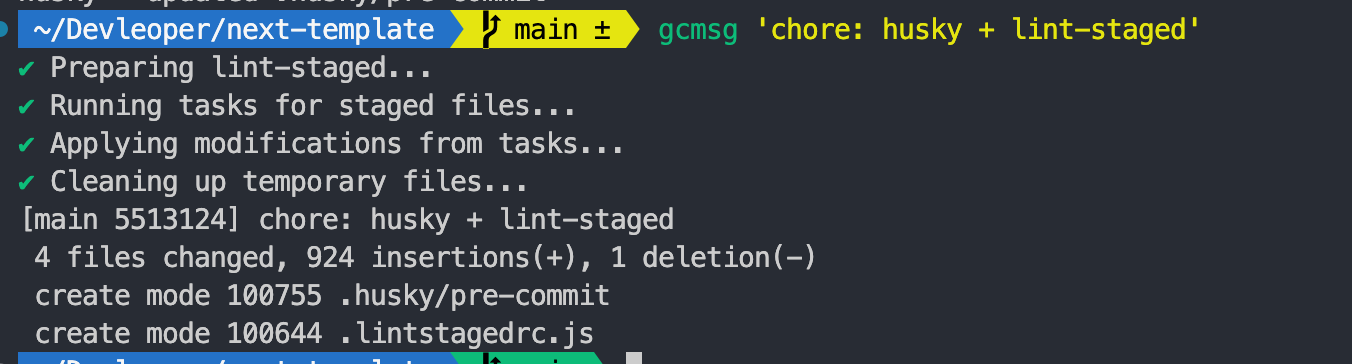
同步编辑器设置和扩展
最后,我们在项目中加上 .vscode 文件夹,配置编辑器的扩展和自动校验和修复的设置,让其他同学接入项目也能快速上手和使用相同的配置、扩展。
.vscode/extensions.json
{
"recommendations": [
// Linting / Formatting
"esbenp.prettier-vscode",
"dbaeumer.vscode-eslint",
"bradlc.vscode-tailwindcss"
]
}.vscode/settings.json
{
// Formatting using Prettier by default for all languages
"editor.defaultFormatter": "esbenp.prettier-vscode",
"editor.formatOnSave": true,
"editor.codeActionsOnSave": {
"source.fixAll.eslint": true
},
// Formatting using Prettier for JavaScript, overrides VSCode default.
"[javascript]": {
"editor.defaultFormatter": "esbenp.prettier-vscode"
},
// Linting using ESLint.
"eslint.validate": [
"javascript",
"javascriptreact",
"typescript",
"typescriptreact"
],
// Enable file nesting.
"explorer.fileNesting.enabled": true,
"explorer.fileNesting.patterns": {
"*.ts": "$(capture).test.ts, $(capture).test.tsx",
"*.tsx": "$(capture).test.ts, $(capture).test.tsx"
}
}commitlint
如果团队对提交时填写的文案需要统一按照格式,可以使用 commitlint (opens in a new tab) 加上 Git 提交时的文案校验,统一使用某一种规范。
参考链接
- 项目模版源码 (opens in a new tab)
- Configuring: ESLint | Next.js (opens in a new tab)
- Next.js ESlint Usage With Other Tools (opens in a new tab)
- Prettier (opens in a new tab)
- eslint-config-prettier (opens in a new tab)
- prettier-plugin-tailwindcss (opens in a new tab)
- husky (opens in a new tab)
- lint-staged (opens in a new tab)
- commitlint (opens in a new tab)